
Joten löysit jotain nimeltä "kernel_task" Activity Monitorissa ja haluat tietää mikä se on. Hyviä uutisia: se ei ole mikään ilkeä. Se on itse asiassa käyttöjärjestelmäsi.
LIITTYVÄT: Mikä tämä prosessi on ja miksi se toimii Mac-tietokoneellani?
Tämä artikkeli on osa meneillään oleva sarja selittää erilaisia Activity Monitorissa löydettyjä prosesseja, kuten piilossa , mdsworker , Asennettu ja monet muut . Etkö tiedä mitä nämä palvelut ovat? Parempi aloita lukeminen!
"Ydin", jos et tiennyt, on minkä tahansa käyttöjärjestelmän ydin, istuen suorittimen, muistin ja muun laitteiston sekä käyttämäsi ohjelmiston välissä. Kun käynnistät Macin, ydin on ensimmäinen asia, joka alkaa, ja pohjimmiltaan kaikki, mitä teet tietokoneellasi, virtaa ytimen läpi jossain vaiheessa. Activity Monitor asettaa kaiken tämän monipuolisen toiminnan yhteen banneriin: kernel_task.
LIITTYVÄT: Miksi on hyvä, että tietokoneesi RAM on täynnä
Jos tietokoneesi ei toimi hitaasti, älä huoli siitä, että tämä prosessi vie paljon muistia tai joskus kuluttaa suorittimen jaksoja: se on normaalia. Käyttämätön muisti on hukkaan menevää muistia , joten kernel_task laittaa sen toimimaan esimerkiksi tiedostojen välimuistiin tallentamiseksi, ja nykyaikaisen käyttöjärjestelmän käyttäminen tarkoittaa joskus jonkin verran suorittimen tehoa.
Mutta jos kernel_task käyttää jatkuvasti suurinta osaa järjestelmäresursseistasi ja Mac on todella hidas, sinulla saattaa olla ongelma. Macin uudelleenkäynnistys on ainoa tapa käynnistää ydin uudelleen, ja joskus se ratkaisee kaikki ongelmat. Mutta jos käyttäytyminen jatkuu, tässä on hieman lisätietoja.
kernel_task teeskentelee käyttävänsä suorittimen jaksoja, jotta asiat pysyvät viileinä
Jos teet jotain, joka vie paljon prosessointitehoa - muuntaa esimerkiksi 4K-videoita - saatat ihmetellä, mikä kestää niin kauan, ja katsoa Activity Monitoria. Usein huomaat, että kernel_task kuluttaa paljon suorittimen tehoa… virtaa, jonka haluat mieluummin käyttävän intensiivisessä prosessissasi.
On ymmärrettävää, jos olet turhautunut, mutta käy ilmi, että käyttöjärjestelmäsi tekee tämän tarkoituksella estääksesi suorittimen ylikuumenemisen. Lainata Applen tukisivu :
Yksi kernel_task-toiminnoista on auttaa hallitsemaan suorittimen lämpötilaa tekemällä CPU: sta vähemmän käytettävissä prosesseille, jotka käyttävät sitä intensiivisesti. Toisin sanoen, kernel_task reagoi olosuhteisiin, jotka aiheuttavat suorittimen kuumenemisen, vaikka Macisi ei olisikaan sinulle kuuma. Se ei itsessään aiheuta näitä olosuhteita. Kun suorittimen lämpötila laskee, kernel_task vähentää automaattisesti sen aktiivisuutta.
Joten kernel_task ei ole Todella kaiken tämän suorittimen tehon käyttö: se vain estää intensiivistä prosessiasi käyttämästä sitä ylikuumenemisen estämiseksi. Kaiken pitäisi palata normaaliksi, kun olet poissa vaara-alueelta.
Yksi sovellus, jolla on huono tapa käyttää paljon suorittimia ja pyytää tätä, on Flash. Jos huomaat, että Flash tai selaimen välilehdet vievät paljon suorittimen virtaa kernel_taskin rinnalla, harkitse poistamalla tai poistamalla Flash kokonaan käytöstä ongelman välttämiseksi. Tämä estää Flashia käyttämästä prosessoriasi erilaisten virheiden kanssa, ja kernel_task ei tarvitse suojata prosessoriasi pitääkseen asiat viileinä.
Käynnistä vikasietotilassa ydinongelmien vianmääritystä varten
Jos huomaat, että kernel_task kuluttaa paljon prosessoria tai muistia, kun et tee paljon mitään, sinulla saattaa olla toinen ongelma käsissäsi. Yleensä tämä liittyy kolmansien osapuolten ytimen laajennuksiin, joita macOS kutsuu "kexteiksi". Nämä moduulit tulevat laitteisto-ohjainten ja joidenkin ohjelmistojen mukana ja ovat suoraan ytimen kanssa. Viallinen kext voi aiheuttaa sen, että kernel_task vie liikaa järjestelmäresursseja.
LIITTYVÄT: Vianmääritys Macissa näiden piilotettujen käynnistysvaihtoehtojen avulla
Tämän testaamiseksi sinun on käynnistettävä Mac vikasietotilaan, joka on yksi piilotetut Mac-käynnistysvaihtoehdot jokaisen Mac-käyttäjän tulisi tietää. Sammuta Mac ja kytke sitten virta pitämällä Shift-näppäintä alhaalla. Kirjautumisnäytössä näkyy sana "Turvallinen käynnistys".
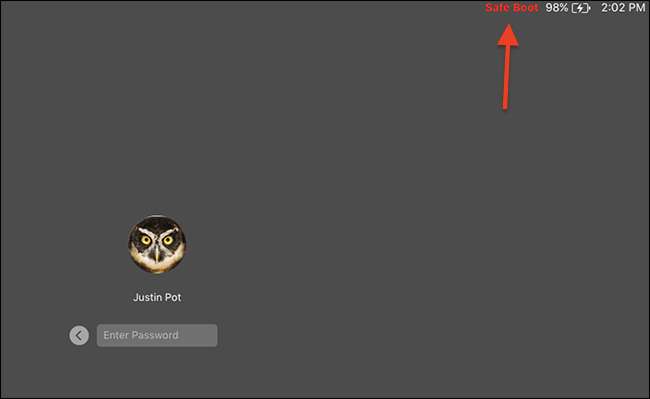
Vikasietotila ei ota käyttöön kolmannen osapuolen avaimia, joten jos Macillasi ei ole ongelmia vikasietotilassa, olet löytänyt ongelmasi. Poista äskettäin asentamasi kolmannen osapuolen ohjelmisto tai ohjaimet ja katso, auttaako tämä.
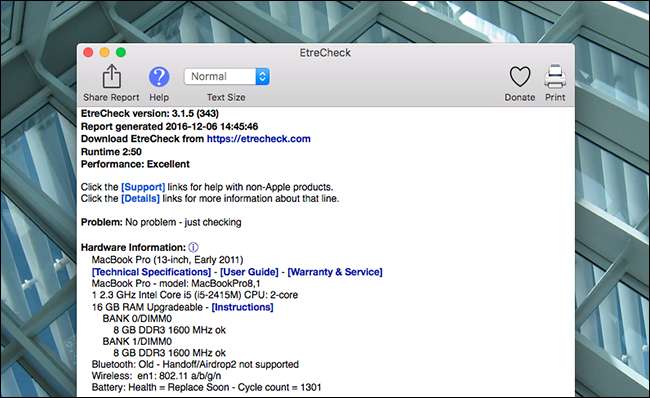
Jos haluat sukeltaa edelleen, Etrecheck suorittaa kymmeniä diagnooseja , mukaan lukien luettelo kaikista järjestelmään asennetuista ja käynnissä olevista avaimista. Poista kaikki, joiden uskot aiheuttavan ongelman, ja katso, ratkaiseeko se ongelman. Jos ei, sinun on ehkä harkittava matkaa Apple Storeen tai ystävälliseen paikalliseen Mac-korjaamoon.
Muutama muu kokeiltava asia
Jos sinulla on tämän jälkeen edelleen ongelmia, voit kokeilla muutamia asioita.
Joskus NVRAM-muistin nollaaminen Macissa auttaa. Harkitse skannaa Mac-tietokoneesi haittaohjelmien varalta , mikä voi aiheuttaa ongelman. Voisit myös tehdä tavalliset asiat Macin nopeuttamiseksi , kuten tarpeettomien käynnistyskohteiden poistaminen ja kiintolevytilan vapauttaminen.
Jos mikään ei auta, sinun on joskus lakattava tuhlaamasta aikaa ja asenna macOS uudelleen tyhjästä . Sen pitäisi tietysti olla viimeinen keino, mutta on tärkeää tietää, kun sinua lyödään.
Valokuvahaku: Matthew Pearce







